我们平时使用的电脑桌面图标大小其实是可以调节的,有些图标是因为分辨率没有调好,导致图标比较大,也比较模糊 。有些是设置问题 。其实图标可以调很大很大的 。今天我们一起来看下如何调整电脑桌面图标的大小 。
方法/步骤:本次以win10系统为例 。
方法一:使用组合键,CTRL+鼠标滑轮上下调节 。
这种组合可以调节电脑桌面图标大小,调节浏览器字体、word页面等等都是通用的 。按住Ctrl+鼠标滑轮往前滑动可以将电脑桌面图标调大,鼠标滑轮往后滑动可以将电脑桌面图标调小 。调大可以试下能调很大,大到桌面放不下这几个图标 , 不过过分调大并没有什么意义 。大家可以试下按住Ctrl+鼠标滑轮往前后滑动,将桌面图标调至一个合适大小即可 。

方法二:使用鼠标右键,查看–大图标(这个有点大,不推荐),推荐使用中等图标(这个还是比较合适的) , 小图标(有点费眼),有点小了 , 视力5.3长时间用小图标视力可能会下降 。
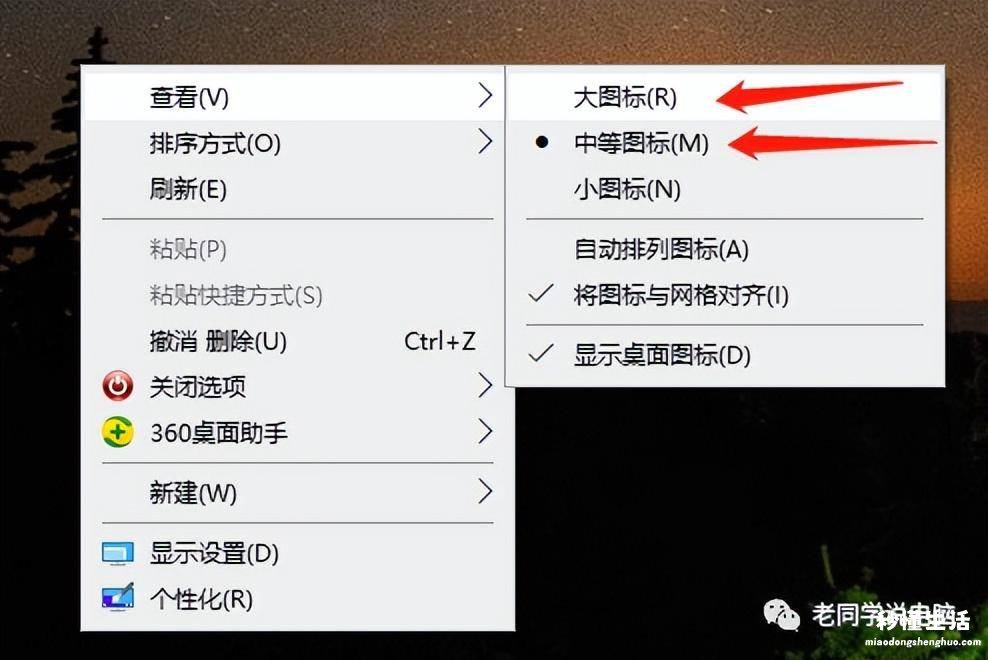
方法三:鼠标右键–显示设置–屏幕–缩放与布局,更改文本、应用等项目的大小 。一般是使用100%(推荐) , 个别时候需要调大的话可以调至125% , 调整这个也可以改变桌面图标大小 。调整分辨率虽然也可以改变图标大小,但是会影响清晰度,分辨率大小不能动 。
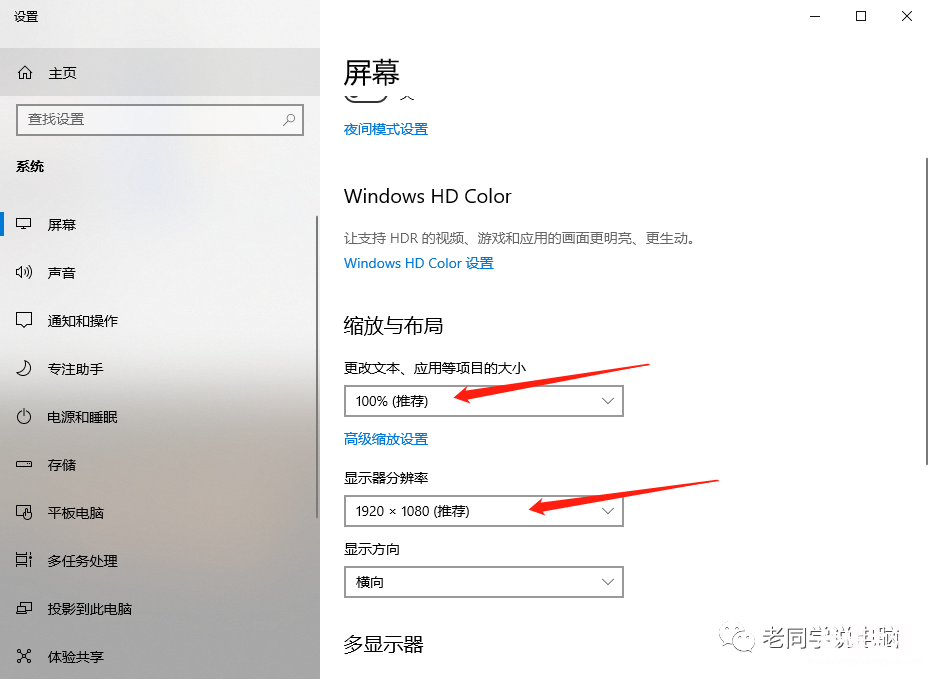
【更改图标大小的技巧 win10桌面图标大小怎么调节 - 秒懂生活 www.miaodongshenghuo.com】
综上:建议大家使用方法一或者方法二,前两种已经可以满足调整桌面图标大小了,方法三就不用考虑了,缩放与布局重点是调整文本、应用等项目的大小 。调整桌面图标是顺带的 , 这个不推荐 。
